Вставка строк с использованием панели SQL Pane
Хотя панель сетки Grid Pane предоставляет простой метод создания оператора INSERT, но использование панели SQL Pane, позволяющее вводить оператор непосредственно, предоставляет большие функциональные возможности.
Вставьте строку с использованием панели SQL Pane
- Перейдите к окну конструктора запросов Query Designer, содержащему оператор INSERT.
- Скройте панель сетки Grid Paneи панель диаграмм Diagram Pane
 и отобразите панель SQL Pane.
и отобразите панель SQL Pane.


увеличить изображение - Замените оператор SQL на следующий:
INSERT INTO Oils (OilName) VALUES ('InsertFromSQL')
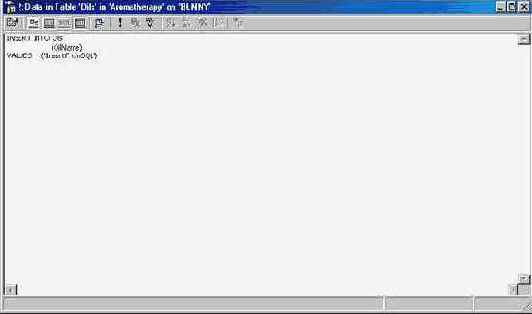
увеличить изображение - Нажмите кнопку Run (Выполнить)в панели инструментов конструктора запросов, чтобы исполнить запрос. Конструктор запросов Query Designer отобразит сообщение, подтверждающее, что строка добавлена.

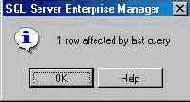
- Нажмите ОК, чтобы закрыть окно сообщения. Перейдите к окну конструктора запросов Query Designer, отображающему все строки из таблицы Oils.
- Нажмите кнопку Run (Выполнить)

в панели инструментов конструктора запросов, чтобы повторно исполнить запрос SELECT *, и осуществите прокрутку до конца таблицы, чтобы убедиться, что новая строка была добавлена.

увеличить изображение

увеличить изображение
Вставьте строку с использованием значений DEFAULT и NULL
- Перейдите к окну конструктора запросов Query Designer, содержащему оператор INSERT.
- Измените оператор SQL следующим образом:
INSERT INTO Oils (OilName, LatinName, Sample) VALUES ('InsertDefault', NULL, DEFAULT)
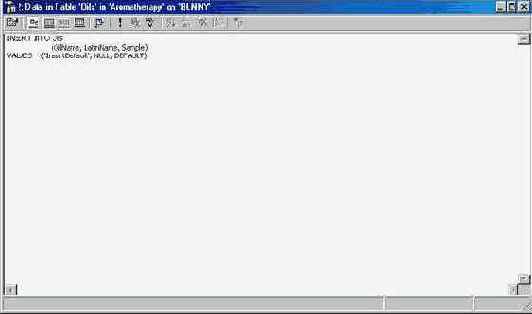
увеличить изображение - Нажмите кнопку Run (Выполнить)в панели инструментов конструктора запросов, чтобы исполнить запрос. Конструктор запросов Query Designer отобразит сообщение, подтверждающее, что строка была добавлена.

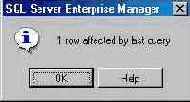
- Нажмите ОК, чтобы закрыть окно сообщения. Перейдите к окну конструктора запросов Query Designer, отображающему все строки из таблицы Oils.
- Нажмите кнопку Run (Выполнить)в панели инструментов конструктора запросов, чтобы повторно исполнить запрос SELECT *, прокрутите окно до конца таблицы, чтобы убедиться, что новая строка была добавлена.


увеличить изображение - Закройте окна конструктора запросов Query Designer.